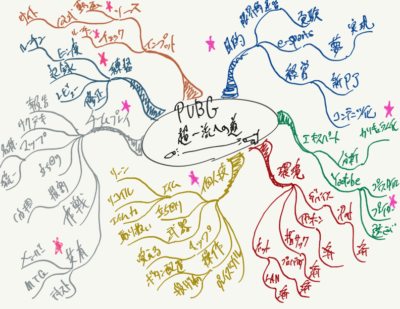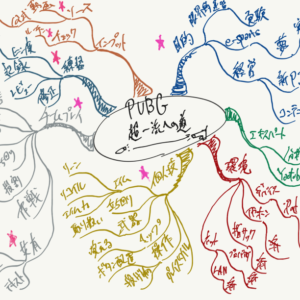私の愛しいアップルパイへ
2019年4月にiPad Proを購入して8ヶ月ほどが経ちました。今では生活になくてはならないツールになりつつあります。
基本的にはメインのMacBook Proを補助するデバイスとして使うことが多いのですが、ふと思い立って5日間ほどiPadだけで仕事してみました。私が使っているのは以下のiPad Pro 11インチです

結論からいって専門的な作業はiPadだけでまかなうのが難しいですが、数日の出張などであればもうMacBook Proを持たずにiPad Proだけでもいいかもと思えるくらいには仕事できました。
以下に結果をまとめますので、iPadだけでどのくらい仕事ができるのか、iPadではどのあたりに困るのかといった参考になれば幸甚であります。
それではお話しさせていただきます。
(彼がそう言うと人々は自然と彼の言葉に聴き入った。先ほどまでの喧騒が嘘のように、誰もが吸い込まれるように彼の話に夢中になった。彼の言葉には不思議な魅力があった。)
iPadだけで十分にできたこと
手書きのメモやアイデア出し
Apple Pencilの存在によって、手書きメモやアイデア出しはiPad Proで行うのが最も快適です。これによってアナログのノートやメモ帳の一切を手放せたのは大きな変化でした。

今では考えをまとめるためにマインドマップを書いたり、英語やドイツ語学習のためにノートをとったり、ミーティングで相手に図示して説明するときには、iPad Proをメインで使っています。
特にアイデア出しなどは以前MacBook Proのアウトライナーを使っていたのですが、iPad Pro + Apple Pencilによって白紙から考え始めた方が柔軟な発想ができて重宝しています。これはiPadを買って最もよかったことの1つでした。
ブログなど原稿の執筆
iPad Proの素晴らしいオプションとしてApple純正のキーボードであるSmart Keyboard Folioがあります。Apple Pencilと比較すると影が薄いような気がしますが、これも取り回しの良い優れたアクセサリーです。

iPad Proのケース兼使い慣れているキーボードになっており、かつApple純正なので動作も軽快です。
iPad全体の使用感が上がるのはもちろんのこと、主に執筆の仕事ではパワフルな効果を発揮します。私は仕事柄、日常的に執筆の仕事を行いますが、iPad Pro + Smart Keyboard Folioの環境があればほとんど困ることなく執筆の仕事を進められます。
原稿を書くだけでなく、WordPressなどであれば画像を埋め込んだりアイキャッチを設定したり抜粋を記入したりして、投稿からSNSのシェアまで滞りなくできるので快適です。
チャットやビデオでのコミュニケーション
コミュニケーションは重要な仕事の一部であり、スムーズなコミュニケーションが取れる環境を常備しておくことは我々のようなエレガントなビジネスパーソンには必須のことです。iPhoneだけだとコミュニケーション関連のタスクは少々限界を感じますが、iPadならずっとやりやすいです。
私の場合、社内はSlackをメインに使っていますが、プロジェクトによってMattermostやDiscordなどのチャットサービス、FacebookなどのSNSを使うこともあります。週に数回は必ずZoomなどのビデオチャットを使ったミーティングも行います。
iPadはそのどれも快適に操作でき、歯痒さを感じることはほとんどありませんでした。それどころか手書きのメモを画面共有したりしやすく、時にはiPadの方が優れていると感じられたくらいです。
簡単な動画編集
iPadではiMovieなどの動画編集ソフトが動作するので簡単な動画編集ならiPadだけで済ませることも可能です。
操作手順を説明するための動画や、簡単な近況を伝えるためのVlogなど、カットと色調整、フィルタをかけたり軽くBGMをのせるくらいの、そこまで凝っていない動画を作るくらいならiPadでも十分に対応できます。
逆に細かくカットしたり頻繁にテロップ入れをしたり、演出したりするのはiPadだけでは難しいです。
メディアの閲覧や読書
調べ物をしたり読書したりするにはiPadは特に重宝します。iPhoneでは画面が小さくて効率が悪いですし、MacBookではオーバースペックですし、取り回しが悪すぎます。
Webメディアを読んだり、動画を観たり、電子書籍を読んだりするのはやはりiPadがベターです。
特にカフェなどの出先でじっくり調べ物を読書したりするにはiPad Proは最高のお供です。
iPadだけでは実行が難しいこと
続いて、Cooooolで賢明なる紳士たる私は良かった点だけでなく、少々物足りなかった点についても共有しようと考えています。
作曲など多数の専用ソフトが必要な作業
やはり作曲など専用ソフトが必要な作業は難しいです。作曲ソフトなどは数々のソフトウェアが連携して動作するので、ソフトの対応状況からしても使い慣れた環境を再現するのは難しいためです。
もし多数の専用ソフトを組み合わせて動作するような専門的な作業を行う場合には、MacBook Proの使い慣れた環境を再現しようとせずiPad固有の環境を作り上げる必要があります。これは少々面倒なことです。
動画編集などのハイスペックが求められる作業
同じく専門的な作業の中でも動画編集などハイスペックが求められる作業はやはりまだiPadでは厳しいものがあります。
iPadにも多数の動画編集ソフトがリリースされていますが、長時間の動画やアニメーションやフィルタを駆使した動画を編集するには少々大変です。この手の重い作業は素直にMacBook Proで行う方が賢い選択です。
マクロなど専用プログラムが動作するソフト
iPadOSはiPhoneに近い特殊なOSなので、プログラムによっては動作しないものが多数あります。
通常の業務で最も不便を感じたのはマクロが動作しないことです。私はMicrosoft ExcelやGoogle スプレッドシートをよく使うのですが、マクロが動作しないため不便に感じることがよくありました。ただの表計算であればいずれも動作するのですが、やはりマクロになると難しいようです。
その他、専用の実行環境を前提とするようなプログラムはiPadOSでは動作しないことがあるので要検証です。
システム管理、プログラミングなど
私は仕事柄システム管理に関わる作業を行うことが頻繁にあるのですが、やはりシステムやプログラミングに関わる作業はiPadOSでは難しい点が多々ありました。
MacBook Proではターミナルでシェルを使ったりgitやbabelやgulpなどの特殊なソフトウェアを駆使してシステム管理することもあるのでiPadOSでの実行は難しいです。
また、外出先で行う場合にはそもそもネットワークセキュリティ的な懸念があるので、やはり信頼できる場所でMacBook Proなどを使って落ち着いて作業する方がベターです。
ライブ変換によるスムーズなタイピング
ブログなど執筆の仕事をしていて実感したのは、ことえりのライブ変換はタイピングを実にスムーズにしてくれていたってことです。普段MacBook Proではことえりのライブ変換を有効にして使っています。
▼ことえりのライブ変換については以下をご覧ください。
iPadOSではことえりのライブ変換に残念ながら未対応で、自分で変換ボタンを押す必要があります。これが意外と不便で、いちいち変換しないといけないですし、PCとの違いからタイピング速度が遅くなる感覚があります。
ことえりのライブ変換に関わらず親指シフトなど特殊なタイピング方法を採用している場合にはやはりiPadでのタイピングは歯痒く感じるかもしれません。
ですから、長文をタイピングするときなどはやはりまだMacBook Proの方に軍配が上がります。
タブレットは仕事環境に取り入れる価値が十分にある!
特にiPad Pro 11インチは小さいバッグに入るので取り回しもしやすく、性能も高いので仕事をこなすには十分に使えます。

もちろん作曲やプログラミングなど専門的な仕事をこなすのは難しいですが、出先に待ち時間で仕事をするときなどはiPadで十分だと感じました。私自身、外出時は最近ほとんどMacBook Proを持ち歩いていません。これで持ち歩くバッグをかなり軽量化できたので、生きるのが楽になりました。
買う前はタブレット端末は役割として中途半端で、スマホとノートPCがあれば出る幕はほとんどないのではないかと感じていたのですが、実際に買って使ってみたらそれは大きな勘違いであったと思い知らされました。
なかでもiPad Proは優秀なので、タブレット端末の導入を考えているようでしたら検討してみてください。
貴下の従順なる下僕 松崎より
 jMatsuzaki TaskChute Cloud開発者ブログ
jMatsuzaki TaskChute Cloud開発者ブログ